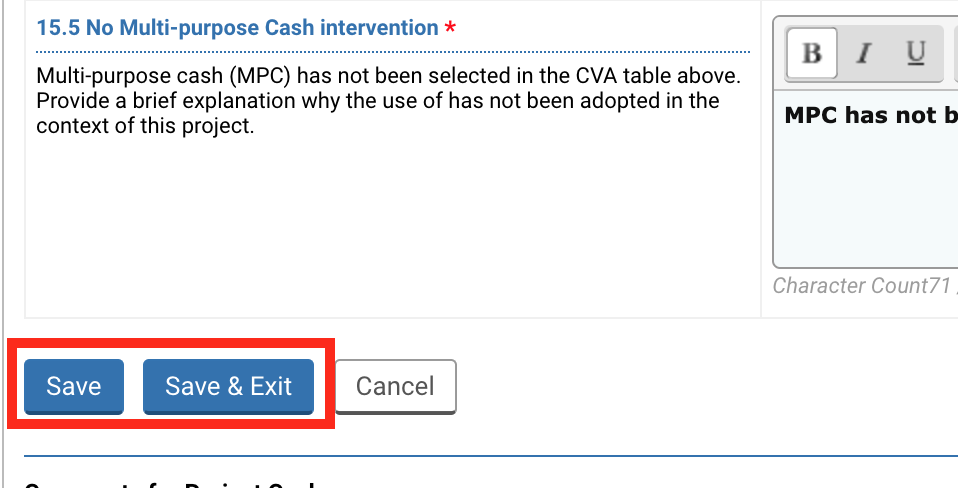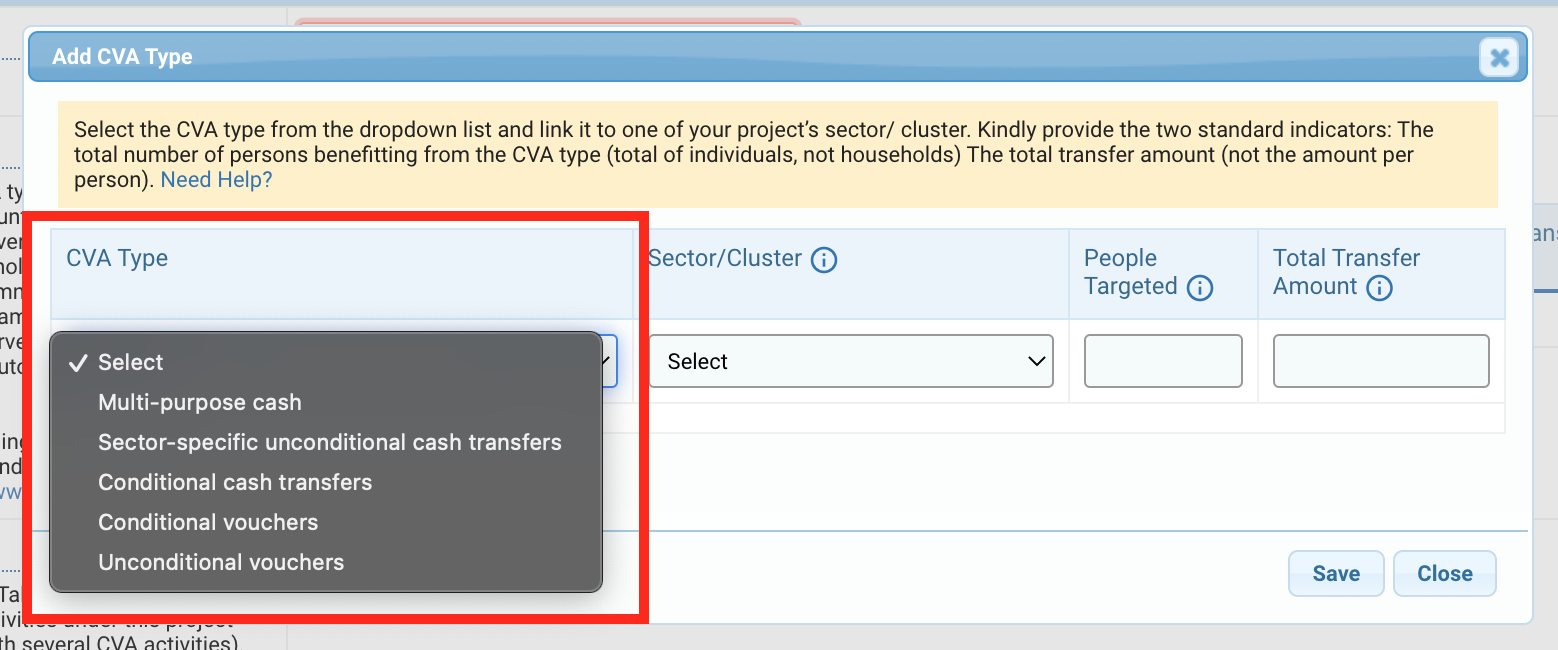L'onglet "Assistance Monétaire" se concentre sur la façon dont l'assistance en espèces ou en coupons (CVA) est prise en compte dans le projet, y compris la cartographie des indicateurs standardisés relatifs à l'assistance en espèces. Tous les indicateurs standard CVA ajoutés dans cet onglet seront intégrés dans l'onglet “Cadre Logique”.
Un astérisque rouge * indique que le champ est obligatoire.
Veuillez noter que toutes les données montrées dans les captures d’écran de cet article sont purement indicatives.
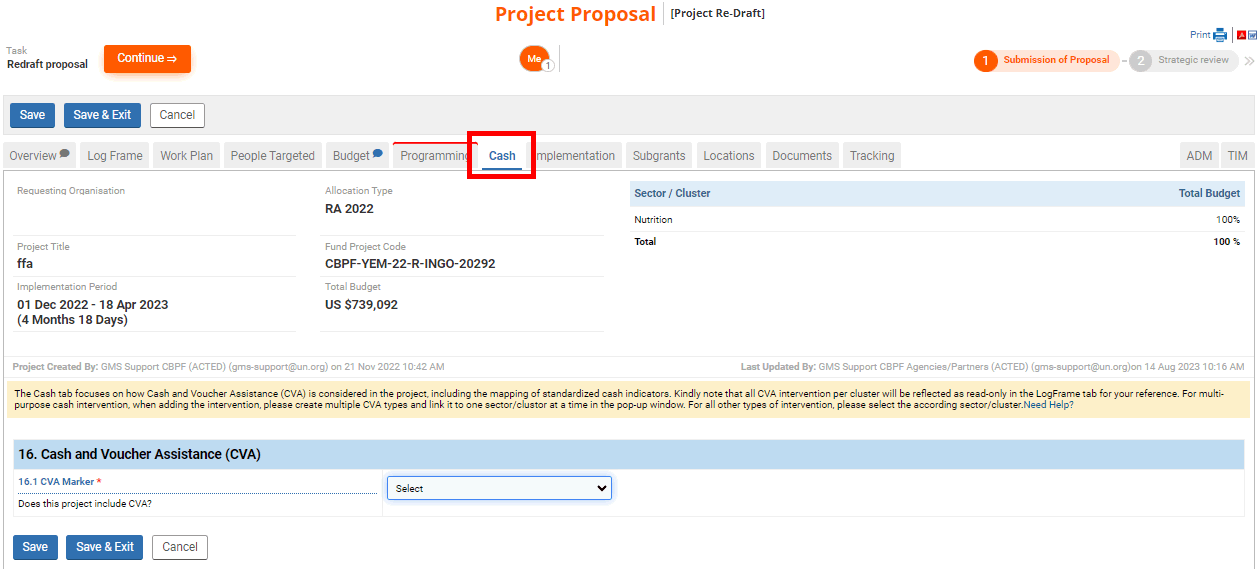
16. Cash and Voucher Assistance (CVA)

16.1 CVA Marker *
Sélectionnez depuis le menu déroulant si votre projet comprend une assistance en espèces ou en coupons ou non.

Si vous avez répondu [‘Yes, CVA is a component of this project’], veuillez cliquer ici. Sinon, la question suivante sera affichée. Vous expliquerez ici pourquoi ce type d’assistance n’est pas pertinent pour votre projet.
16.2 No CVA Explanation *

Remarque : Cela sera la dernière question de cet onglet. N’oubliez pas de sauvegarder vos progrès comme le système ne le fera pas automatiquement.
16.2 Add CVA Type *
Pour ajouter un type d’assistance en espèces ou coupons cliquez sur [Add New CVA Type].

Sur la fenêtre contextuelle, sélectionnez le type d’assistance en espèces ou coupons depuis le menu déroulant et le lier à un des secteurs du projet. Indiquez ensuite le nombre total de personnes (et non des ménages) qui bénéficierons de ce type d’assistance en espèces ou coupons et le montant total (pas par personne) transféré. Puis cliquez sur [Save].
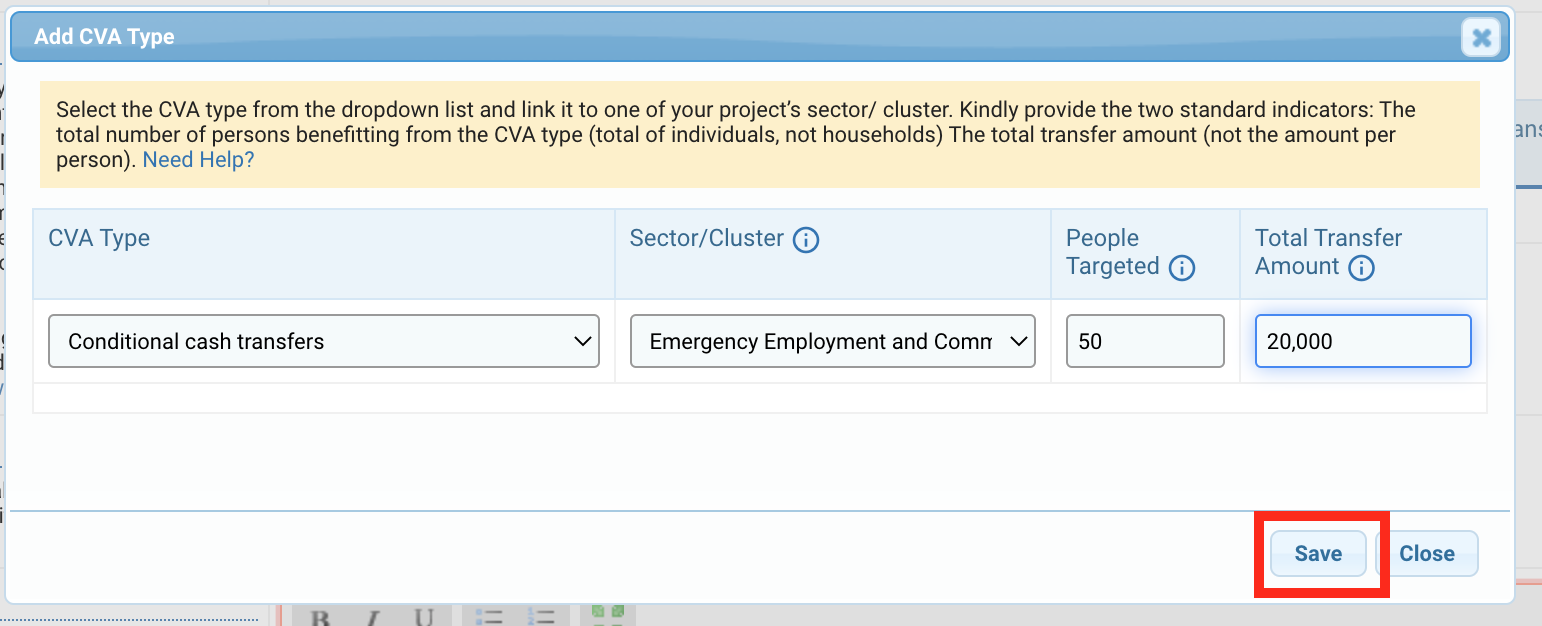
Description des champs :
- [CVA Type]: choisissez le type de CVA depuis le menu déroulant. Vous trouverez une explication de chaque type d’assistance dans notre OneGMS Focus ci-dessous.
- [Sector/Cluster]: sélectionnez un secteur depuis le menu déroulant. Le menu affiche les secteurs du projet.
- [People Targeted]: insérer le nombre total de personne ciblées par le type d’assistance.
- [Total Transfer Amount]: insérer le montant total en USD qui sera transféré.
Remarque: Ce montant ne peut être inférieur au nombre de personnes ciblées.
|
OneGMS Focus : Les Types d’Assistance en Espèces et Coupons Ce OneGMS Focus explique chaque type d’assistance en espèces et coupon que vous pouvez rencontrer dans la fenêtre contextuelle d’ajout de CVA.
|
Le nouveau type d’assistance sera affiché dans le tableau.

Dans la colonne [Total Transfer Amount], vous pouvez survoler l’icône d’information
![]() pour afficher le montant moyen de l’assistance en espèces ou coupons par personne et en USD.
pour afficher le montant moyen de l’assistance en espèces ou coupons par personne et en USD.

Vous pouvez lier votre type d’assistance à l’onglet “Cadre Logique”. Pour ce faire, cliquez sur cette icône ![]()

Sur la fenêtre contextuelle, sélectionnez le résultat et produit lié au type d'assistance et fournir une désagrégation par genre et âge.
Remarque : le nombre total de personnes ciblées ne peut être supérieur au nombre de personne ciblée indiqué pour ce type d’intervention.
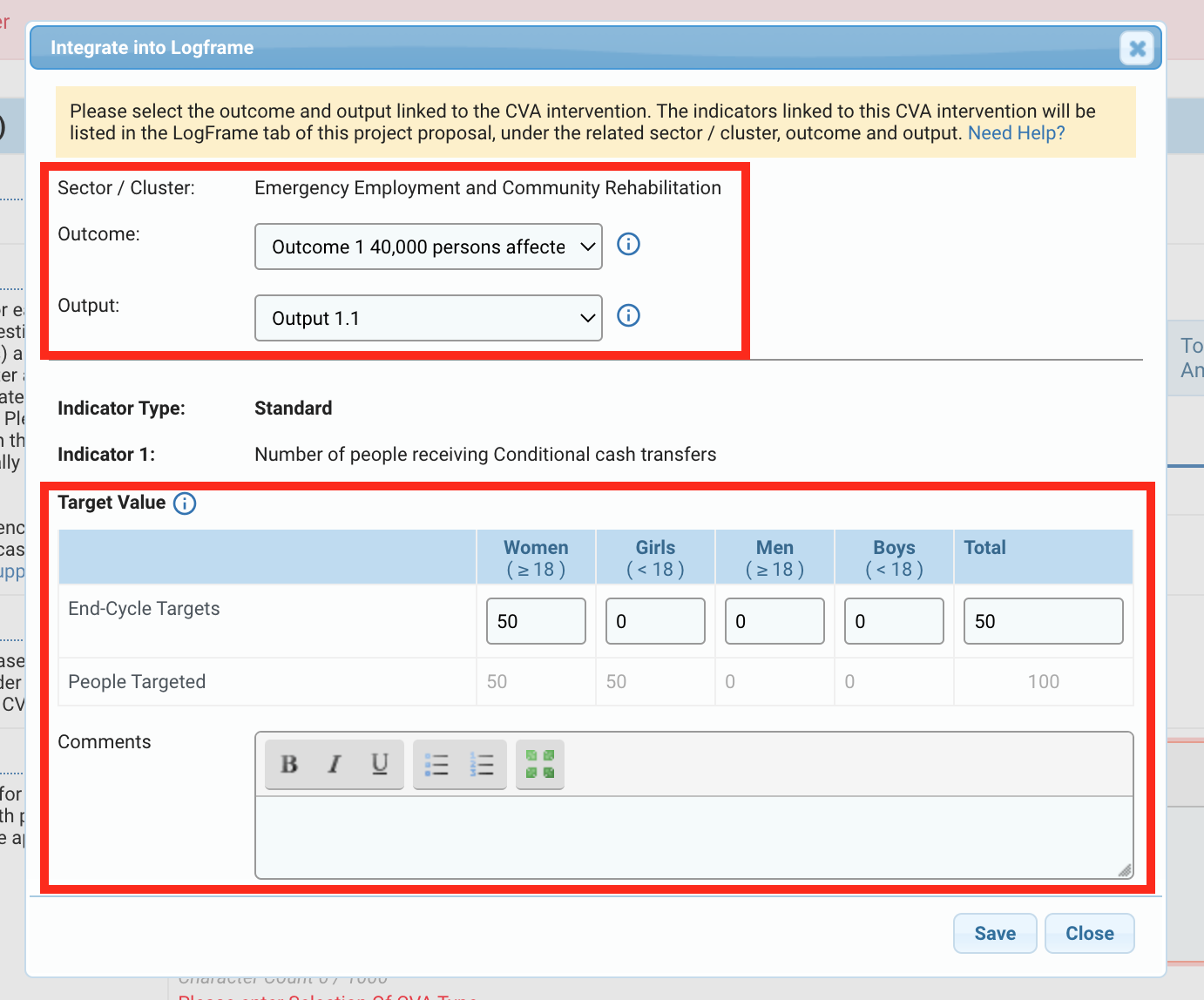
Description des champs :
- [Sector/Cluster]: le secteur lié au type d’assistance. Si vous souhaitez changer le secteur, supprimez le type d’assistance et ajoutez en un nouveau.
- [Outcome]: sélectionnez à partir du menu déroulant le résultat lié à l’assistance en espèces ou coupons.
- [Output]: sélectionnez depuis le menu déroulant le produit lié à l’assistance en espèces ou coupons.
- [Indicator Type]: le type de l'indicateur.
- [Indicator 1]: le nom de l'indicateur.
- [Targeted Value]: fournissez une répartition par genre et par âge. La ligne [People Targeted] correspond au nombre de personnes ciblées tel qu'indiqué dans l'onglet "Personnes ciblées".
Remarque : le nombre de personnes ciblées par cette assistance en espèces ou coupons ne peut être supérieur au nombre de personnes ciblées par le secteur choisi tel qu’indiqué dans l’onglet "Personnes ciblées". De plus, si ce total est différent que celui indiqué lors de l’ajout du type d’assistance, le nombre dans la colonne [Personnes ciblées] sera automatiquement modifié. - [Comments]: vous pouvez ajouter un commentaire si nécessaire.
Vous pouvez survoler l’icône d’information ![]() au niveau des champs produit et résultat pour afficher le produit et le résultat.
au niveau des champs produit et résultat pour afficher le produit et le résultat.
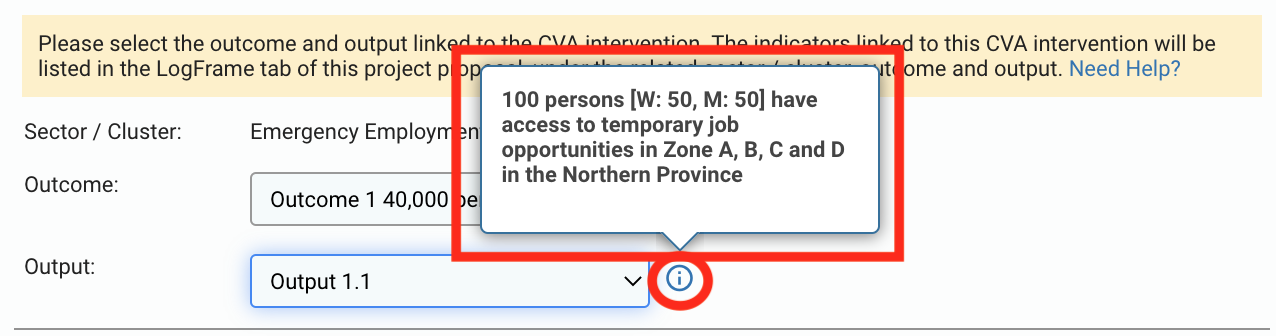
Faites ensuite défiler vers le bas pour ajouter les données manquantes pour l'indicateur standard 2 et cliquez sur [Save].
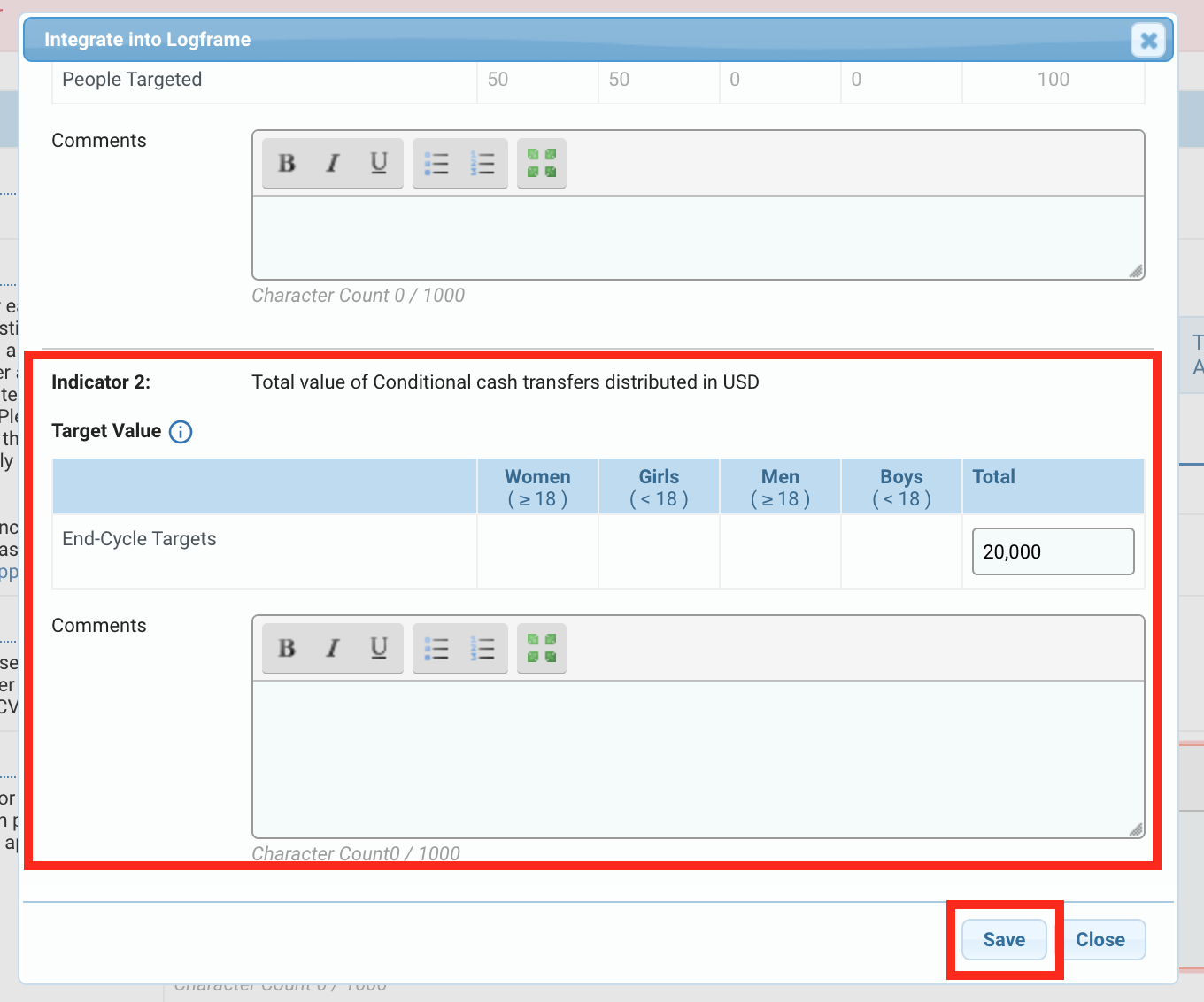
Description des champs :
- [Indicator 2]: le nom de l'indicateur.
- [Targeted Value]:entrez le montant en USD qui sera transféré.
Remarque : le montant total transféré ne peut être inférieur au nombre total de personnes ciblées. De plus, si ce total est différent que celui indiqué lorsque vous avez ajouté le type d’assistance, le nombre de la colonne [‘Total Transfer Amount’] sera automatiquement modifié. - [Comments]: vous pouvez ajouter un commentaire si nécessaire.
16.3 CVA Total People Targeted *

16.4 Selection of CVA interventions *

16.5 No Multi-purpose Cash intervention *
Si vous avez choisi un type d’assistance autre que [multi-purpose cash] pour la question 16.2 [CVA Type] cette question s’affichera.

Après avoir complété et enregistré l’onglet “Assistance Monétaire”, les indicateurs liés à ce type d’assistance seront renseignés dans l’onglet “Cadre Logique” sous le secteur, résultat, produit correspondant. L’indicateur d’assistance en espèces ou coupons ne peut être modifié que depuis l’onglet ‘Assistance Monétaire”.
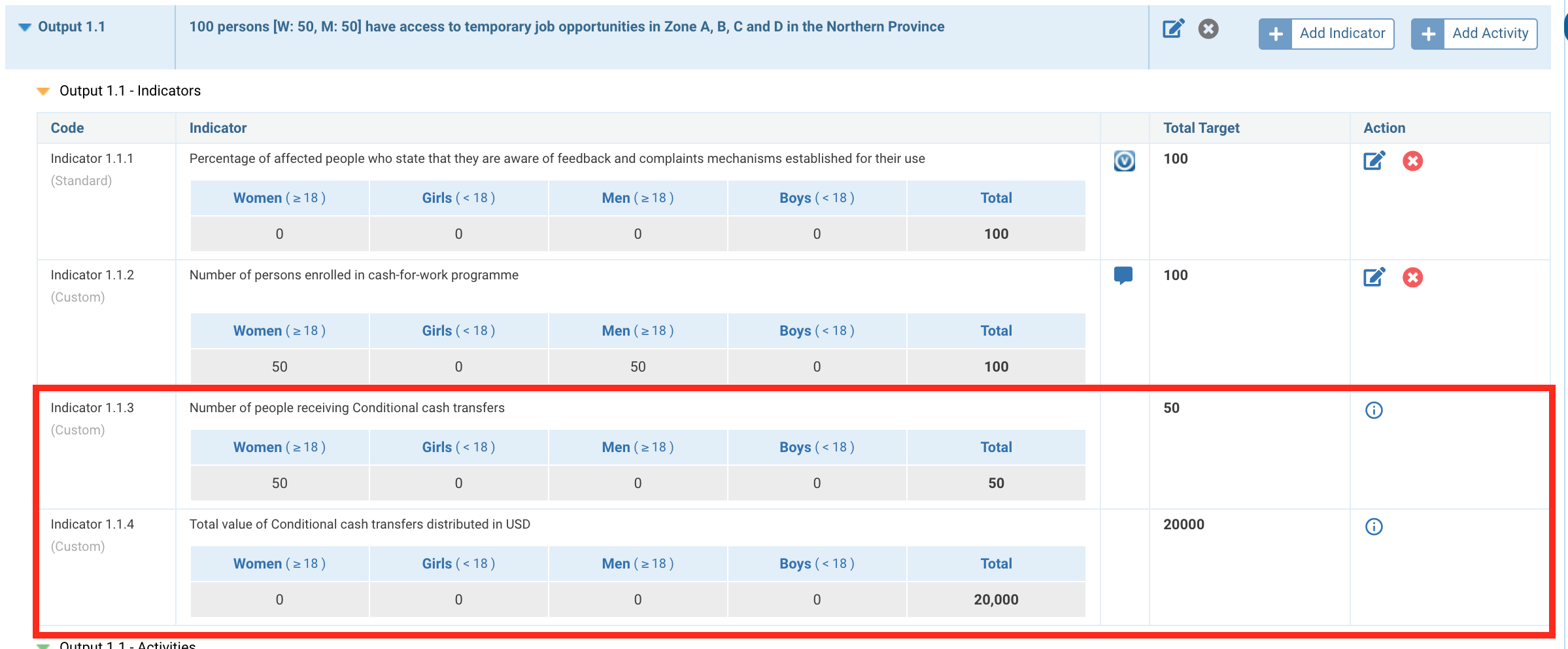
Remarque : une fois que vous avez complété cet onglet, n’oubliez pas de sauvegarder votre progrès, comme le system ne le fera pas automatiquement. Vous pouvez trouver les boutons de sauvegarde en haut de l’onglet,
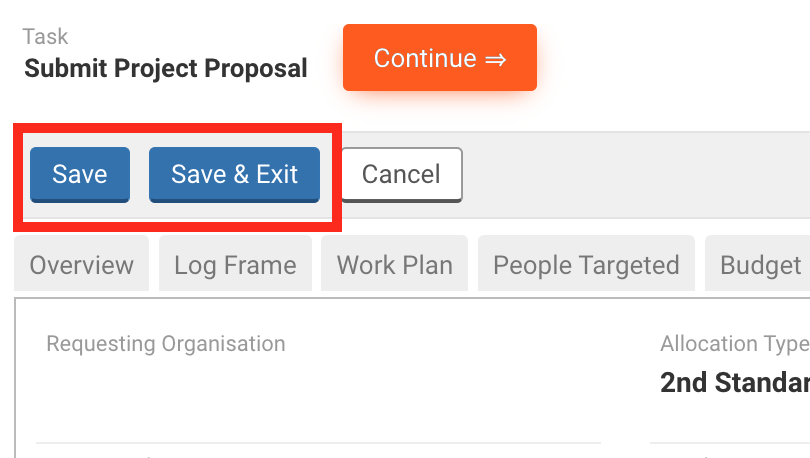
Ou en bas de l’onglet.